ไม่สามารถระบุประเภทอะแดปเตอร์ไฟ AC ใน Dell
ปัญหาที่สามที่ฉันพบใน แล็ปท็อป Dell เครื่องใหม่ของฉัน คือ ทุกครั้งที่ใช้อะแดปเตอร์ไฟ AC หรือเครื่องชาร์จที่มาพร้อมกับ ultrabook ฉันมักจะเห็นกล่องข้อความนี้เมื่อทำการชาร์จ
The AC power adapter type cannot be determined. Your system will operate slower and the battery will not charge. Please connect a Dell 90W AC adapter or higher for best system operation
สิ่งนี้ไม่เคยเกิดขึ้นบนเดสก์ท็อป Dell XPS รุ่น(Dell XPS)ก่อนของฉันและมันค่อนข้างน่ารำคาญจริงๆ! เมื่อค้นหาเล็กน้อยบนอินเทอร์เน็ต(Internet)ฉันพบว่านี่เป็นปัญหาที่หลายคนเผชิญ บางคนกล่าวว่าปัญหานี้ได้รับการแก้ไขแล้วในเครื่องDell รุ่นใหม่กว่า (Dell)แต่ดูเหมือนว่าจะไม่เป็นเช่นนั้น เนื่องจากฉันยังเห็นข้อความนี้ในอัลตร้าบุ๊กใหม่ของฉัน
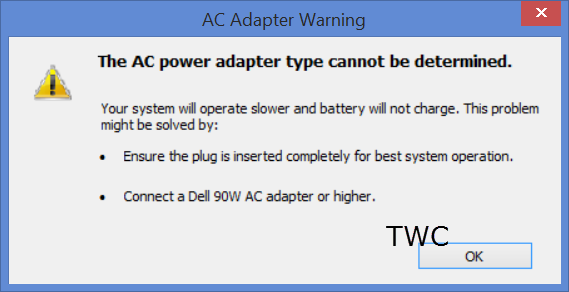
ไม่สามารถระบุประเภทอะแดปเตอร์ไฟ AC ได้
อะแดปเตอร์ทำงานและชาร์จได้ดี จากนั้นเมื่อฉันปิดแหล่งจ่ายไฟหลักสองสามชั่วโมงแล้วเริ่มชาร์จอีกครั้ง ฉันก็ต้องเห็นข้อความนี้ ในทำนองเดียวกันหลังจากที่เครื่องกลับมาทำงานต่อจากโหมดสลีป(Sleep)ผมก็ต้องเห็นข้อความนี้บ่อยๆ บางครั้งเพียงแค่ปิดเครื่องแล้วเปิดใหม่ก็ทำให้เห็นกล่องแสดงข้อผิดพลาดนี้
นี้ค่อนข้างน่าผิดหวังจริงๆ เมื่อ(Just)ฉันแก้ไขระบบของคุณไม่มีข้อผิดพลาดที่เปิดใช้งาน Intel Rapid Start Technology ทุกครั้งที่เปิดเครื่องและปัญหาการกะพริบของความสว่างของหน้าจอ(screen brightness flickering)ฉันเริ่มเห็นข้อผิดพลาดนี้!
ถ้าคุณเห็นข้อความนี้เช่นกัน นี่คือสิ่งที่คุณสามารถทำได้
1] ถอดสายไฟออกจากแล็ปท็อปแล้วเสียบใหม่โดยใช้แรงบิดเล็กน้อย(reconnect it with force twisting it a bit)ขณะเสียบเข้าไป หากจำเป็น ให้ถอดปลั๊กออกจากเต้ารับที่ผนังแล้วเสียบกลับเข้าไปใหม่ สิ่งนี้ช่วยแก้ปัญหาของฉันได้จริง แม้ว่าสายไฟของฉันจะถูกเสียบอย่างแน่นหนาและถูกต้องในตอนแรก ฉันก็ยังเห็นข้อผิดพลาด แต่การทำเช่นนี้ทำให้กล่องแสดงข้อผิดพลาดหายไป แต่แล้ว นี่มันเป็นทางออกไม่ได้แล้ว ได้ไหม!? ฉันไม่สามารถทำเช่นนี้ได้ตลอดเวลา!
ทำไมสิ่งนี้ถึงเกิดขึ้น?(Why does this happen?)
Dellจะตอบสนองในลักษณะนี้ หากไม่สามารถระบุหรือระบุประเภทอะแดปเตอร์แปลงไฟ AC ได้ ในสถานการณ์สมมตินี้ คุณจะพบว่า:
- ระบบของคุณทำงานช้าลง
- แบตเตอรี่จะไม่ชาร์จหรือจะชาร์จช้า
สิ่งที่คุณสามารถทำได้คือตรวจสอบความสมบูรณ์ของแบตเตอรี่ของคุณ ตรวจสอบว่าอะแดปเตอร์ AC(AC Adapter) ของคุณ ทำงานได้ดีหรือไม่
2] หากข้อความยังคงสร้างปัญหาให้กับคุณ และคุณแน่ใจว่าผลการปะทะของคุณดี และคุณใช้อะแดปเตอร์ไฟ AC ที่ถูกต้อง คุณอาจต้องการปิดการใช้งาน Adapter Warnings ใน(disable the Adapter Warnings in BIOS) BIOS หากคุณไม่คุ้นเคยกับBIOSขอแนะนำว่าอย่าทำเช่นนี้ หากคุณพอใจกับ การตั้งค่า BIOSให้รีสตาร์ทWindows 8และระหว่างการรีสตาร์ท ให้กดปุ่ม F2 เพื่อบูตเข้าสู่BIOS
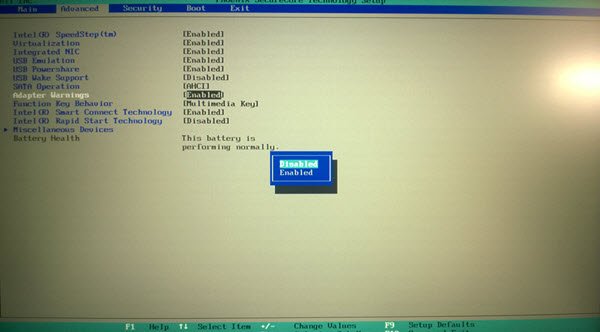
เมื่อถึงที่นี้ ให้เลือก แท็บ ขั้นสูง(Advanced)และนำทางโดยใช้แป้นพิมพ์ไปยังAdapter(Adapter Warnings) Warnings ตั้งค่าเป็นปิด(Disabled) การ ใช้งาน บันทึกการตั้งค่าและออก
คุณคงเห็นแล้วว่านี่ไม่ใช่วิธีแก้ปัญหา – เป็นเพียงวิธีแก้ปัญหาเท่านั้น! สามปัญหากับ แล็ปท็อป Dell เครื่องใหม่ของฉัน ! ไม่รู้จะพูดอะไร! ในสองกรณีแรก เป็นโปรแกรมเสริมของIntelหรือDellที่ทำให้เกิดปัญหา หวังว่าฉันจะไม่ประสบปัญหาอื่นๆ กับDell เครื่องใหม่ของฉัน !
การเยี่ยมชมศูนย์สนับสนุนของ Dell อาจเป็นทางเลือกที่คุณอาจต้องการพิจารณาหากต้องการส่งต่อเรื่องนี้(Visiting the Dell Support Center may be an option you may want to consider if you wish to escalate the matter.)
Related posts
Download Dell SupportAssist software สำหรับ Windows 10
Fix Alert! TPM device ไม่พบข้อผิดพลาดบนคอมพิวเตอร์ Dell
Download or Update Dell Drivers ใช้ Dell Update utility
วิธีใช้ Dell Mobile Connect app ด้วย iPhone หรือ Android
Fix DCFWinService High Disk Usage ใน Windows 11/10
วิธีการใช้งานการตรวจสอบภายนอกด้วยฝาแล็ปท็อปปิด
วิธีดู Active Power Plan ใน Windows 10
วิธีปิดหน้าจอสัมผัสบนแล็ปท็อปของคุณ (Dell, HP, ฯลฯ )
เลือกสิ่งที่ปิดฝาแล็ปท็อปทำ: Shutdown, Hibernate, Sleep
วิธีแก้ไขข้อผิดพลาดการวินิจฉัยของ Dell 2000-0142
7 วิธีในการแก้ไข Dell Touchpad ไม่ทำงาน
Screen จะไม่ปิดหลังจากเวลาที่กำหนดใน Windows 10
วิธีการตรวจสอบ, ลดลงหรือ Increase CPU usage ใน Windows 10
Windows 10 Brightness Control ไม่ทำงานหรือเปลี่ยนแปลงโดยอัตโนมัติ
วิธีการแก้ไขปัญหา Battery drain ใน Windows 11/10
Dell HP Vs แล็ปท็อป - ซึ่งเป็นแล็ปท็อปที่ดีกว่า?
Make Windows PC sleep เมื่อคุณย้ายไปกับ Sonar Power Manager
Activate Hardware Acceleration ใน VLC Media Player เพื่อประหยัดแบตเตอรี่
Set จะเกิดอะไรขึ้นเมื่อคุณปิด laptop lid โดยใช้ PowerCFG
การตรวจสอบ Dell Inspiron 14 7437 - Ultrabook ราคาไม่แพง
